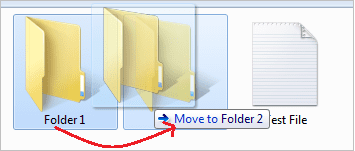9 лучших сочетаний клавиш для заметок в Windows 10
Наш любимый Записки в Windows вырос в красивое приложение за эти годы. Доступ к Sticky Notes можно получить на других устройствах, таких как iPhone, Android и в Интернете. Конечно, в нем могут отсутствовать некоторые полезные функции, такие как папки для организации ваших заметок или тегов, но оно было разработано как простое и продуктивное приложение. И это делает работу хорошо. Приложение Sticky Notes поставляется с несколькими полезными сочетаниями клавиш для повышения вашей производительности. Давайте найдем некоторые из этих удобных ярлыков для повышения производительности в посте.
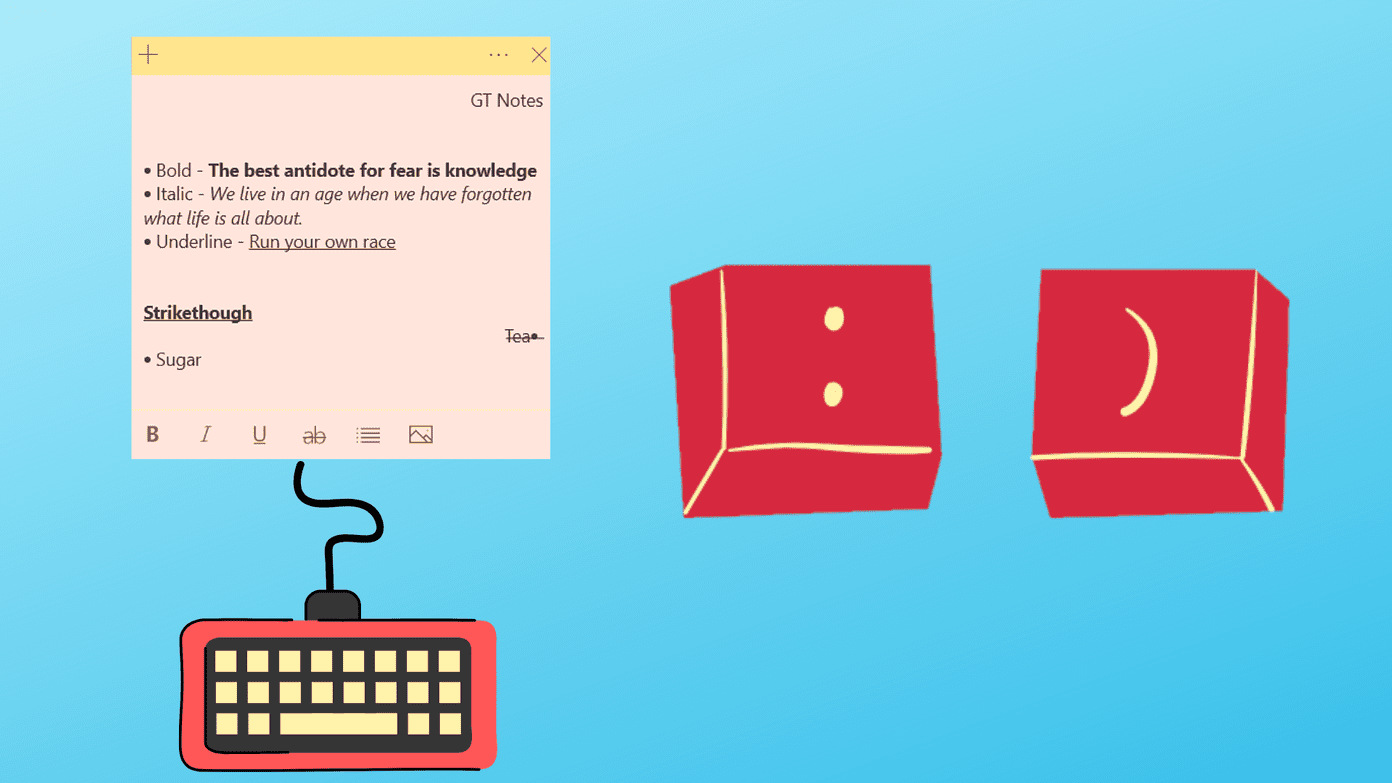
Программы для Windows, мобильные приложения, игры - ВСЁ БЕСПЛАТНО, в нашем закрытом телеграмм канале - Подписывайтесь:)
Сочетания клавиш упрощают процесс использования приложения. Вместо того, чтобы возиться с мышью, вы можете управлять приложением Sticky Notes с помощью клавиатуры, которую вы все равно используете для ввода текста в Sticky Notes.
Вот лучшие ярлыки для Microsoft Sticky Notes, которые вы можете использовать на ПК с Windows 10.
1. Создайте новую заметку
Одним из основных преимуществ Sticky Notes является то, что к нему можно быстро получить доступ с рабочего стола. Процесс создания заметки также должен быть быстрым, и это, безусловно, так. Когда у вас появится приложение Sticky Notes на переднем плане, используйте сочетание клавиш Ctrl + N, чтобы создать новую заметку. Курсор автоматически появится в новой заметке, чтобы вы могли сразу начать записывать свои мысли.

Совет для профессионалов: добавьте смайлики в свои заметки с помощью клавиши Windows + . (клавиша точки) сочетание клавиш.
2. Откройте список заметок
Список заметок Sticky Notes содержит все ваши заметки. Когда вы пишете заметку и хотите просмотреть список заметок, используйте сочетание клавиш Ctrl + H, чтобы переместить фокус на список заметок.

3. Закрыть текущую заметку
Когда вы закончите писать или редактировать заметку, вы можете оставить ее на рабочем столе в удобном для вас месте или закрыть. Закрытие заметки поместит ее в список заметок, откуда вы сможете получить к ней доступ в любое время. Чтобы закрыть текущую активную заметку, используйте сочетание клавиш Ctrl + W.
4. Удалить текущую заметку
Если вы хотите удалить заметку со своего рабочего стола и из списка заметок, вы можете использовать сочетание клавиш Ctrl + D для текущей активной заметки.
Помните, что как только вы удалите заметку, вы не сможете отменить ее в приложении. Вы должны использовать другие способы восстановления удаленных заметок. Чтобы избежать случайного удаления ваших заметок, вы должны включить настройку «Подтвердить перед удалением». Для этого щелкните значок «Настройки» в окне «Список заметок». Включите переключатель для подтверждения перед удалением.

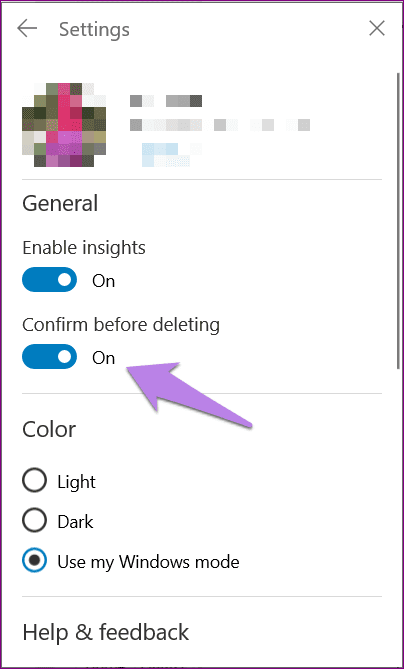
5. Добавьте маркированные списки
Списки помогают в организации и расхламлении наших заметок. Вы можете создавать маркированные списки в Sticky Notes, используя сочетание клавиш Ctrl + Shift + L. Ярлык работает как до, так и после набора текста. Используйте тот же ярлык, чтобы удалить маркеры.
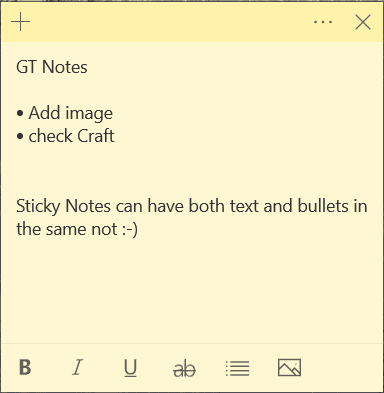
6. Формат текста
Обычные сочетания клавиш для форматирования текста также работают в Sticky Notes. Выберите текст, который вы хотите отформатировать, и используйте следующие сочетания клавиш:
- Ctrl + B: выделить текст жирным шрифтом
- Ctrl + I: выделить текст курсивом
- Ctrl + U: Подчеркивание текста
- Ctrl + T: зачеркнуть текст

Совет для профессионалов: поскольку Sticky Notes не поддерживает контрольные списки, вы можете зачеркнуть текст, чтобы выполнить задачу. Кроме того, используйте Microsoft To-Do или другие приложения для ПК с Windows.
7. Выровняйте текст
Немногие знают, что в Sticky Notes можно выровнять текст. Приложение поддерживает левое и правое выравнивание текста. Чтобы выровнять выделенный текст по правому краю, нажмите клавиши Ctrl + Right Shift на клавиатуре. Точно так же для выравнивания выделенного текста по левому краю используйте сочетание клавиш Ctrl + левый Shift.

8. Цикл между открытыми заметками
Когда на вашем компьютере открыто много заметок, вы можете переключаться между ними или перемещать фокус с помощью сочетания клавиш Ctrl + Tab. Интересно, что ярлык работает даже для заметок, находящихся в фоновом режиме. Ярлык выводит открытые заметки на передний план одну за другой и показывает список заметок при перемещении между заметками.
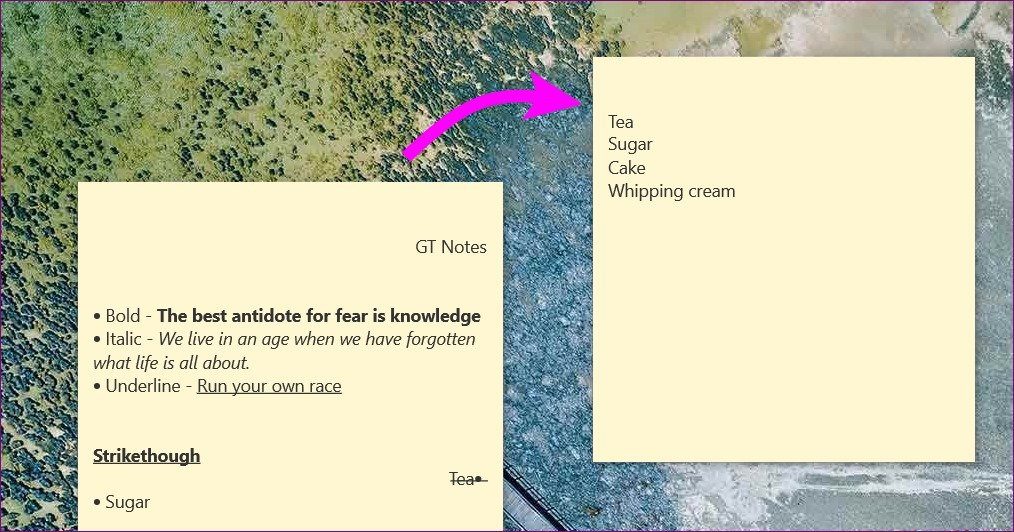
Совет для профессионалов: используйте сочетание клавиш Ctrl + Shift + Tab для переключения между открытыми заметками.
9. Ищите в своих заметках
К счастью, вы можете искать все свои заметки в Sticky Notes. Для этого откройте список заметок и используйте сочетание клавиш Ctrl + F. Введите поисковый запрос, и результаты появятся. Чтобы удалить условие поиска и вернуться к списку заметок, нажмите клавишу Esc.
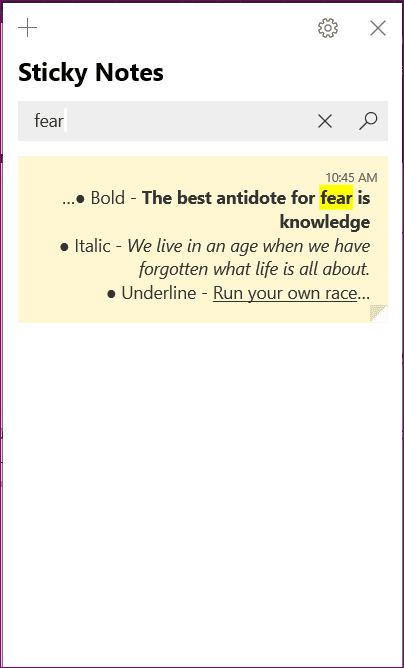
Исправление: Иногда Sticky Notes может создавать нежелательные проблемы, не открываясь на вашем компьютере. Узнайте, как исправить, что Sticky Notes не работает в Windows 10.
Откройте для себя величие ярлыков
Это были одни из лучших ярлыков Sticky Notes в Windows 10, которые помогут вам стать более продуктивными. Microsoft продолжает добавлять новые сочетания клавиш в официальный список. Сочетания клавиш для Sticky Notes и программы чтения с экрана также пригодится людям с нарушениями зрения.
Далее: Хотите быть более продуктивным с помощью Sticky Notes? Ознакомьтесь с 9 лучшими советами по использованию Sticky Notes наилучшим образом по следующей ссылке.
Программы для Windows, мобильные приложения, игры - ВСЁ БЕСПЛАТНО, в нашем закрытом телеграмм канале - Подписывайтесь:)

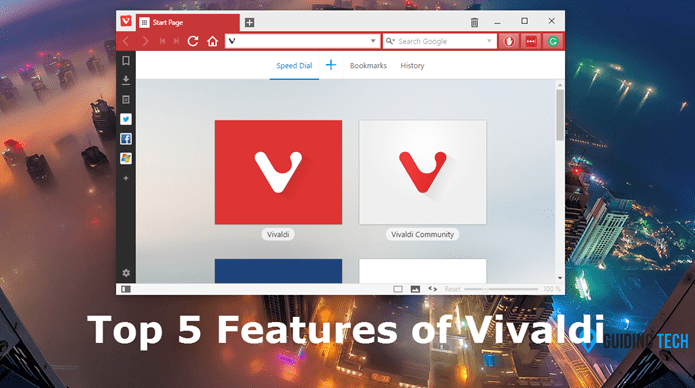

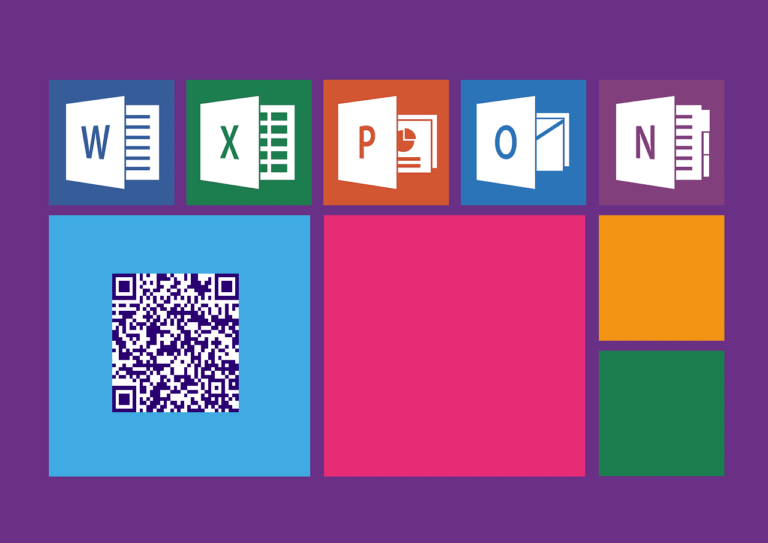
![[Quick Tip] Медленный ноутбук? Сначала проверьте параметры питания](https://tonv.ru/wp-content/uploads/2022/04/slowlaptopfix_7c4a12eb7455b3a1ce1ef1cadcf29289.png)